ጤና ይስጥልኝ
እያንዳንዱ የኮምፒዩተር ተጠቃሚ (በተለይም የሴት ግማሽ) :) ፣ ለዊንዶውስ ኦሪጂናልነት ለመስጠት ይሞክራል ፣ ለእራሱ ያበጀው ፡፡ መሠረታዊ ቅንብሮቹን እንደማይወደው ሁሉም ሰው ሚስጥር አይደለም ፣ እና ከዚያ በተጨማሪ በጣም ኃይለኛ ካልሆነ ኮምፒተርዎን እንኳን ሊቀንሱ ይችላሉ (በነገራችን ላይ አንድ አይነት ኤሮ ለእንዲህ ዓይነት ተጽዕኖዎች ሊባል ይችላል).
ሌሎች ተጠቃሚዎች የተለያዩ የግራፊክ ደወሎችን እና ጭራሮዎችን ማሰናከል ይፈልጋሉ ፣ እንደ እነሱ ለእነሱ ጥቅም ላይ አልዋሉም (ከዚህ ሁሉ በፊት ፣ በዊንዶውስ 2000 ፣ XP ይህ ሁሉ አልነበረም) ለምሳሌ ፣ በአጠቃላይ እኔ ስለዚህ ጉዳይ በጣም የምስብ ነኝ ፣ ግን ሌሎች ተጠቃሚዎች መርዳት አለባቸው ...) ፡፡
ስለዚህ ፣ የሰባቱን መልክ በመጠኑ ለመለወጥ እንሞክር ...
ጭብጡን እንዴት መለወጥ?
ብዙ አዳዲስ ርዕሶችን የት ማግኘት ይቻላል? በቢሮ ውስጥ ፡፡ ማይክሮሶፍት የባህር ላይ ጣቢያቸው // // support.microsoft.com/en-us/help/13768/windows-desktop-themes
ርዕሰ ጉዳይ - በዊንዶውስ 7 ውስጥ ቃሉ የሚያዩትን ማንኛውንም ነገር ያመለክታል ፡፡ ለምሳሌ ፣ በዴስክቶፕ ላይ ስዕል ፣ የመስኮት ቀለም ፣ የቅርጸ-ቁምፊ መጠን ፣ የአይጥ ጠቋሚ ፣ ድም soundsች ፣ ወዘተ ፡፡ በአጠቃላይ ፣ ሁሉም ማሳያ እና ድምጽ ከተመረጠው ርዕስ ጋር ይዛመዳል። ብዙ በእሱ ላይ የተመሠረተ ነው ፣ ለዚህ ነው እኛ የ OS ስርዓታችንን ቅንጅቶችን የምንጀምረው ፡፡
በዊንዶውስ 7 ውስጥ ጭብጡን ለመለወጥ ወደ ግላዊነት ማላበስ ቅንጅቶች መሄድ ያስፈልግዎታል ፡፡ ይህንን ለማድረግ ወደ የቁጥጥር ፓነሉ መሄድ አስፈላጊ አይደለም ፣ በዴስክቶፕ ላይ በማንኛውም ቦታ በቀኝ ጠቅ ማድረግ እና ከምናሌው “ግላዊነት ማላበስ” ን መምረጥ ይችላሉ (ምስል 1 ይመልከቱ) ፡፡

የበለስ. 1. ወደ ስርዓተ ክወና ግላዊነትን ማላበስ
ቀጥሎም በሚፈለገው ስርዓት ውስጥ በሲስተምዎ ውስጥ ከተጫነው ዝርዝር ውስጥ መምረጥ ይችላሉ። ለምሳሌ ፣ በእኔ ሁኔታ ፣ ‹ሩሲያ› የሚለውን ጭብጥ መርጫለሁ (በነባሪነት በዊንዶውስ 7 አብሮ ተቀር )ል) ፡፡

የበለስ. 2. በዊንዶውስ 7 ውስጥ ተመር themeል
በይነመረብ ላይ በጣም ጥቂት ሌሎች ርዕሰ ጉዳዮች አሉ ፣ ለእዚህ አገናኝ በሰጠሁት አንቀፅ ርዕስ ስር ትንሽ ከፍ ያለ ነው ፡፡ የማይክሮሶፍት ድር ጣቢያ።
በነገራችን ላይ አንድ አስፈላጊ ነጥብ! አንዳንድ አርእስቶች ኮምፒተርዎን እንኳን ሊቀንሱ ይችላሉ ፡፡ ለምሳሌ ፣ ያለአውሮጳ ተፅእኖ የሌለባቸው ገጽታዎች (እዚህ ስለ እሱ አውራለሁ: //pcpro100.info/aero/) በፍጥነት ይሰራሉ (እንደ አንድ ደንብ) እና ዝቅተኛ የኮምፒተር አፈፃፀም ይጠይቃሉ።
ጀርባውን እንዴት እንደሚለውጡ, የግድግዳ ወረቀትዎ በዴስክቶፕዎ ላይ?
ሰፋ ያለ ዝግጁ-የግድግዳ የግድግዳ ምርጫዎች ብዛት-//support.microsoft.com/en-us/help/17780/featured-wallpapers
ዳራ (ወይም የግድግዳ ወረቀት) በዴስክቶፕ ላይ የሚያዩት ነው ፣ ማለትም ፡፡ ዳራ ፎቶግራፍ በንድፍ ውስጥ በእውነት ላይ ተጽዕኖ ያሳደረው ይህ ስዕል ነው ፡፡ ለምሳሌ ፣ ለ የግድግዳ ወረቀት በተመረጠው ስዕል ላይ በመመርኮዝ የተግባር አሞሌው እንኳን ሳይቀር ምስሉን ይለውጣል።
መደበኛውን ዳራ ለመለወጥ ፣ ወደ ግላዊነት ማላበስ ይሂዱ (ማስታወሻ-በዴስክቶፕ ላይ በቀኝ ጠቅ ያድርጉ ፣ ከላይ ይመልከቱ) ፣ ከዚያ በታችኛው ታች “ዴስክቶፕ ዳራ” አገናኝ ይኖረዋል - ጠቅ ያድርጉ (ምስል 3 ይመልከቱ)!

የበለስ. 3. ዴስክቶፕ ዳራ
በመቀጠል በመጀመሪያ በዲስክዎ ላይ የጀርባዎቹ (የግድግዳ ወረቀት) መገኛ ቦታ ይምረጡ እና ከዚያ በዴስክቶፕ ላይ የትኛው ማስተካከል እንዳለበት (ምስል 4 ን ይመልከቱ) መምረጥ ይችላሉ ፡፡

የበለስ. 4. የጀርባ ምርጫ. ማሳያ ቅንጅት
በነገራችን ላይ በዴስክቶፕ ላይ ያለው ዳራ በተለየ ሁኔታ ሊታይ ይችላል ፣ ለምሳሌ ጠርዙ ላይ ጥቁር አሞሌዎች ሊኖሩ ይችላሉ ፡፡ ይህ የሚከሰተው ማያ ገጽዎ ጥራት ስላለው (እዚህ ላይ ተጨማሪ - //pcpro100.info/razreshenie-ekrana-xp-7/)። አይ. በተወሰነ መጠን በፒክስል ውስጥ መናገር። በማይዛመደው ጊዜ እነዚህ ጥቁር ጥፍሮች ይመሰረታሉ ፡፡
ግን ዊንዶውስ 7 ከማያ ገጽዎ ጋር እንዲገጣጠም ምስሉን ለመዘርጋት ሊሞክር ይችላል (ምስል 4 - የታችኛው የቀስት ቀስት “ሙላ”) ፡፡ እውነት ነው ፣ በዚህ ሁኔታ ፣ ሥዕሉ መዝናናቱን ሊያጣ ይችላል ...
የዴስክቶፕ አዶዎችን እንዴት እንደሚቀይሩ?
በዴስክቶፕ ላይ ያሉት የአዶዎች መጠን የእይታ ማደንዘዣን ብቻ ሳይሆን የተወሰኑ መተግበሪያዎችን የማስጀመር ምቾትንም ይነካል። የሆነ ሆኖ በምስሎች መካከል ብዙ መተግበሪያዎችን የምትፈልጉ ከሆነ በጣም ትንሽ አዶዎች የዓይን ድካምን ሊነኩ ይችላሉ (እዚህ ስለ እዚህ የበለጠ በዝርዝር ተናገርሁ: //pcpro100.info/nastroyka-monitora-ne-ustavali-glaza/ )
የምስሎቹን መጠን መለወጥ በጣም ቀላል ነው! ይህንን ለማድረግ በዴስክቶፕ ላይ በማንኛውም ቦታ በቀኝ ጠቅ ያድርጉ ፣ ከዚያ “ዕይታ” ምናሌን ይምረጡ ፣ ከዚያ ከዝርዝር ይምረጡ ትልቅ ፣ መካከለኛ ፣ ትንሽ (ምስል 5) ፡፡
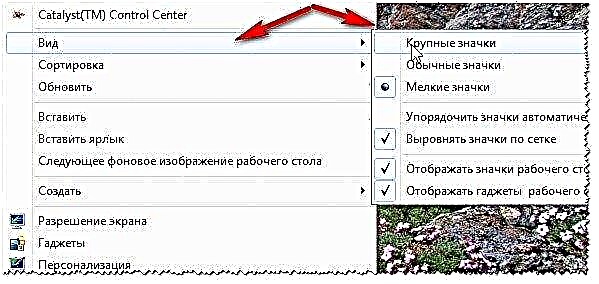
የበለስ. 5. ባጆች ትልቅ ፣ ትንሽ ፣ ባሪያው በባሪያው ላይ። ጠረጴዛው
መካከለኛ ወይም ትልቅ ለመምረጥ ይመከራል። ትናንሽ ሰዎች በጣም ምቹ አይደሉም (እንደ እኔ) ፣ ብዙ ሲኖሩ ፣ ከዚያ ትክክለኛውን የፍጆታ ፍጆታ በሚፈልጉበት ጊዜ ዐይኖች መነሳት ይጀምራሉ ...
የድምፅ ዲዛይኑን እንዴት መለወጥ?
ይህንን ለማድረግ በመቆጣጠሪያ ፓነል ውስጥ የግላዊነት ማላበስ ትርን መክፈት እና ከዚያ የድምጽ ድምጾችን መምረጥ ያስፈልግዎታል።

የበለስ. 6. በዊንዶውስ 7 ውስጥ የድምፅ ቅንጅቶች
እዚህ ለተለመደው ሌሎች የተለመዱ ድም soundችን መለወጥ ይችላሉ-የመሬት ገጽታ ፣ ክብረ በዓል ፣ ቅርስ ፣ ወይም አጥፋው ፡፡

የበለስ. 7. የድምፅ ምርጫ
የማያ ገጽ ቆጣቢን እንዴት እንደሚቀይሩ?
እንዲሁም ወደ ግላዊነት ማላበስ ትር ይሂዱ (ማስታወሻ በዴስክቶፕ ላይ በማንኛውም ቦታ በቀኝ ጠቅ ያድርጉ)፣ ከዚህ በታች ያለውን የተረጨ ማያ ገጽ ንጥል ይምረጡ።

የበለስ. 8. ወደ ማያ ገጽ ቆጣቢ ቅንጅቶች ይሂዱ
ቀጥሎም ከቀረቡት ውስጥ አንዱን ይምረጡ። በነገራችን ላይ አንዱን የማያ ገጽ ማሳያ ሲመርጡ ማያ ገጹ (ከማያ ገጽ አድቨር ዝርዝሩ በላይ)፣ እንዴት እንደሚመስል ይታያል። በሚመርጡበት ጊዜ ምቹ (ምስል 9 ይመልከቱ) ፡፡

የበለስ. 9. የማያ ገጽ ማዳን በዊንዶውስ 7 ውስጥ መመልከት እና መምረጥ ፡፡
የማያ ገጽ ጥራት እንዴት እንደሚለወጥ?
ተጨማሪ ስለ ማያ ገጽ ጥራት: //pcpro100.info/razreshenie-ekrana-xp-7/
አማራጭ ቁጥር 1
አንዳንድ ጊዜ የማያ ገጹን ጥራት መለወጥ ያስፈልግዎታል ፣ ለምሳሌ ፣ ጨዋታው ቢቀንስ እና በዝቅተኛ መለኪያዎች ለማሄድ ከፈለጉ ፣ ለዚህ ፣ በዴስክቶፕ ላይ በቀኝ ጠቅ ያድርጉ እና ከዚያ ብቅ ባዩ ምናሌ ውስጥ የማያ ገጽ ጥራት ንጥል ይምረጡ።

የበለስ. 10. ማያ ገጽ ጥራት Windows 7
ከዚያ የተፈለገውን ጥራት መምረጥ አለብዎት ፣ በነገራችን ላይ ፣ ለተቆጣጣሪዎ ያለው ተወላጅ እንደተመከረው ምልክት ይደረግበታል። በአብዛኛዎቹ ጉዳዮች ላይ ማቆም አለብዎት።

የበለስ. 11. ፈቃድ ማዘጋጀት
አማራጭ ቁጥር 2
የማያ ገጽ ጥራቱን ለመለወጥ ሌላኛው መንገድ በቪድዮ ሾፌሮች (ኤኤንዲዲ ፣ ነቪያ ፣ ኢንቴልኤችአርኢ ውስጥ) ማዋቀር ነው - ሁሉም አምራቾች ይህንን አማራጭ ይደግፋሉ። ከዚህ በታች ይህ በ ItelHD ነጂዎች ውስጥ እንዴት እንደሚከናወን እነግርዎታለሁ ፡፡
በመጀመሪያ በዴስክቶፕ ላይ በቀኝ-ጠቅ ማድረግ እና በብቅ ባይ ምናሌው ውስጥ “ግራፊክ ባህሪዎች” ን መምረጥ ያስፈልግዎታል (ምስል 12 ን ይመልከቱ) ፡፡ እንዲሁም የቪዲዮ ነጂ አዶውን ማግኘት እና ከሰዓት ቀጥሎ ባለው ትሪ ውስጥ ወዳለው ቅንጅቶች መሄድ ይችላሉ።

የበለስ. 12. ግራፊክስ
በተጨማሪ ፣ በ “ማሳያ” ክፍል ውስጥ ፣ ከመዳፊት በአንዱ ጠቅታ የተፈለገውን ጥራት መምረጥ ፣ እንዲሁም ሌሎች የግራፊክ ባህሪያትን መወሰን ይችላሉ-ብሩህነት ፣ ቀለም ፣ ንፅፅር ወዘተ ፡፡ (የበለስ 13 ን ይመልከቱ) ፡፡

የበለስ. 13. ጥራት ፣ ማሳያ ክፍል
የ START ምናሌን እንዴት መለወጥ እና ማዋቀር?
የ START ምናሌን እና የተግባር አሞሌን ለማዋቀር በማያ ገጹ በታችኛው ግራ ጥግ ላይ ያለውን የ “START” ቁልፍን በቀኝ ጠቅ ያድርጉ ፣ ከዚያ የንብረት ትሩን ይምረጡ። ወደ ቅንጅቶች ይገባሉ-በመጀመሪያው ትር ውስጥ - የተግባር አሞሌን ማዋቀር ይችላሉ ፣ በሁለተኛው ውስጥ - START ፡፡

የበለስ. 14. ደረጃን ያዋቅሩ

የበለስ. 15. የጅምር አስተዳደር

የበለስ. 16. የተግባር አሞሌ - የማሳያ ቅንጅቶች
በቅንብሮች ውስጥ እያንዳንዱን ምልክት ማድረጉ ምናልባት ብዙ ትርጉም አይሰጥም ፡፡ ራስ-ሰር ሙከራን ማበጀት ምርጥ ነው-አመልካች ሳጥኑ ምን ማለት እንደሆነ ካላወቁ ያብሩ እና ውጤቱን ይመልከቱ (ከዚያ እንደገና ይለውጡ - ይመልከቱ ፣ በመተየብ የሚፈልጉትን ያገኛሉ :)…
የተደበቁ ፋይሎችን እና አቃፊዎችን አሳይ
እዚህ ፣ የተደበቁ ፋይሎች እና አቃፊዎች በ ‹አሳሽ› ውስጥ ማሳየትን ማንቃት ምርጥ ነው (ብዙ አዲስ መጤዎች ይጠፋሉ እናም ይህን እንዴት ማድረግ እንደሚችሉ አያውቁም)፣ እንዲሁም የማንኛውንም ፋይል ዓይነቶች የፋይል ቅጥያዎችን ማሳየት (ይህ እንደ ሌሎች የፋይሎች አይነት የሚመሳሰሉ የተወሰኑ የቫይረስ ዓይነቶችን ለማስወገድ ይረዳል).
እንዲሁም ምን ዓይነት ፋይል መክፈት እንደሚፈልጉ በእርግጠኝነት ያሳውቅዎታል ፣ እንዲሁም አንዳንድ አቃፊዎችን (አንዳንድ የተደበቁ) በሚፈልጉበት ጊዜ ጊዜ ይቆጥባሉ።
ማሳያን ለማንቃት ወደ የቁጥጥር ፓነል ይሂዱ ፣ ከዚያ ወደ ንድፍ እና ግላዊነት ማላበስ ትር ይሂዱ። ቀጥሎም "የተደበቁ ፋይሎችን እና አቃፊዎችን አሳይ" (በአሳሹ ቅንጅቶች ክፍል ውስጥ) የሚለውን አገናኝ ይፈልጉ - ይክፈቱት (ምስል 17) ፡፡

የበለስ. 17. የተደበቁ ፋይሎችን አሳይ
ቀጥሎም ቢያንስ 2 ነገሮችን ያድርጉ
- "ለተመዘገቡ የፋይል ዓይነቶች ቅጥያዎችን ደብቅ" ከሚለው ቀጥሎ ያለውን ሳጥን ምልክት ያንሱ ፤
- ተንሸራታቹን “የተደበቁ ፋይሎችን ፣ አቃፊዎችን እና ድራይ showችን ለማሳየት” ያንቀሳቅሱ (ምስል 18) ፡፡

የበለስ. 18. አቃፊዎች እና ፋይሎች እንዴት እንደሚታዩ
የዴስክቶፕ መሳሪያዎች
መግብሮች በዴስክቶፕ ላይ ትናንሽ የመረጃ መስኮቶች ናቸው። ስለ የአየር ሁኔታ ፣ ስለ መጪ የመልእክት መልእክቶች ፣ ሰዓቱን / ቀኑን ለማሳየት ፣ የምንዛሬ ተመኖች ፣ የተለያዩ እንቆቅልሾች ፣ ተንሸራታቾች ፣ የሲፒዩ አጠቃቀም አመልካቾች ፣ ወዘተ የመሳሰሉትን ስለ የአየር ሁኔታ ሊያሳውቁዎት ይችላሉ።
በስርዓቱ ውስጥ የተጫኑትን መግብሮች መጠቀም ይችላሉ-ወደ የቁጥጥር ፓነል ይሂዱ ፣ “መግብሮችን” ለመፈለግ ይተይቡ ፣ ከዚያ የሚወዱትን መምረጥ ይኖርብዎታል ፡፡

የበለስ. 19. በዊንዶውስ 7 ውስጥ መግብሮች
በነገራችን ላይ የቀረቡት መግብሮች በቂ ካልሆኑ ከዚያ በበለጠ በበይነመረብ ላይ ማውረድ ይችላሉ - ለዚህ ልዩ መግብሮች ዝርዝር እንኳን አለ (ምስል 19 ን ይመልከቱ) ፡፡
አስፈላጊ ማስታወሻ! በስርዓቱ ውስጥ ብዙ ቁጥር ያላቸው ንቁ መግብሮች የኮምፒተር አፈፃፀምን ፣ የዝግታዎችን እና የሌሎች ደስታን ቅነሳ ያስከትላሉ። ያስታውሱ ሁሉም ነገር በመጠኑ ጥሩ እንደሆነ እና ዴስክቶፕዎን አላስፈላጊ እና አላስፈላጊ በሆኑ መግብሮች እንዳያጭዱ ፡፡
ያ ለእኔ ብቻ ነው ፡፡ ለሁሉም መልካም ዕድል እና መልካም!











